Formátování tabulky v Excelu a tipy pro pojmenování
V Power Apps můžete vytvořit aplikaci plátna na základě excelových dat jenom v případě, že jsou formátovaná jako tabulka. Když budete postupovat podle tohoto obsahu, naučíte se formátovat tabulky v Excelu a získáte pár tipů pro pojmenovávání excelových sloupců.
Způsob formátování tabulky v Excelu
Data si můžete převést do tabulky tak, že v Excelu na kartě Domů vyberete Formátovat jako tabulku.
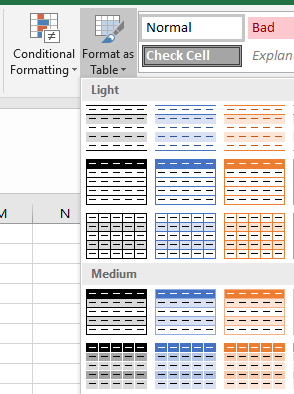
Tabulku můžete také vytvořit tak, že vyberete možnost Tabulka na kartě Vložení.

Pokud chcete tabulku snadno najít, přejděte na kartu Návrh v části Nástroje tabulky a tabulku si přejmenujte. Je užitečné dát tabulce nějaký smysluplný název, zvlášť pokud máte v jednom excelovém souboru tabulek více.

Tipy pro pojmenování v Excelu
Pokud sloupec v tabulce obsahuje obrázky, do názvu sloupce přidejte „image“. Toto klíčové slovo vytvoří vazbu mezi tímto sloupcem a ovládacím prvkem obrázků v galerii.

Další kroky
- Vygenerujte aplikaci z Excelu v Power Apps na základě tabulky, kterou zadáte. Ve výchozím nastavení bude aplikace mít tři obrazovky: jednu k procházení záznamů, další k zobrazení detailů jednoho záznamu a třetí k vytvoření nebo aktualizaci záznamu.
- Vytvořte aplikaci od začátku pomocí tabulky, kterou naformátujete v Excelu. Aplikaci můžete ručně vytvořit a přizpůsobit, aby zobrazovala, procházela nebo upravovala data ve vaší tabulce.
Poznámka
Můžete nám sdělit, jaké máte jazykové preference pro dokumentaci? Zúčastněte se krátkého průzkumu. (upozorňujeme, že tento průzkum je v angličtině)
Průzkum bude trvat asi sedm minut. Nejsou shromažďovány žádné osobní údaje (prohlášení o zásadách ochrany osobních údajů).
Váš názor
Připravujeme: V průběhu roku 2024 budeme postupně vyřazovat problémy z GitHub coby mechanismus zpětné vazby pro obsah a nahrazovat ho novým systémem zpětné vazby. Další informace naleznete v tématu: https://aka.ms/ContentUserFeedback.
Odeslat a zobrazit názory pro